Если обычный текст кажется слишком скучным, можно превратить сообщение в настоящее произведение искусства, добавив в него различные графические объекты.
Рекомендуется не злоупотреблять графикой в сообщениях электронной почты, так как это может значительно увеличить их размер.
Чтобы вставить графику в сообщения в Outlook для ПК, выполните следующие действия.
-
Создайте новое сообщение электронной почты, ответите на существующее сообщение электронной почты или переадресуйте его.
-
Если черновик сообщения электронной почты откроется в области чтения, щелкните Всплывающее окно, чтобы открыть сообщение в новом окне.
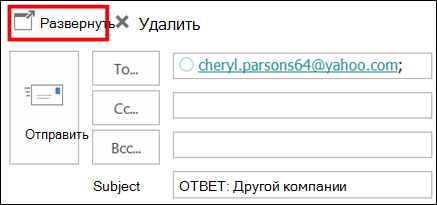
-
Щелкните текст сообщения. Затем в меню Вставка в группе Иллюстрации выберите один из параметров.

-
Рисунки. Откройте папку, в которой хранится нужный рисунок, выделите его и нажмите кнопку Вставить. С помощью маркеров по краям рисунка можно изменить его размеры или повернуть. Чтобы изменить параметры рисунка, щелкните его правой кнопкой мыши и выберите нужную команду.
-
Изображения из Интернета Выберите изображения из Bing Images.
Для поиска коллекций картинок и изображений из Интернета используется Bing. Чтобы не нарушать авторские права пользуйтесь фильтром по лицензии в Bing: он поможет выбрать изображения, которые можно использовать.
Новые функции! Если вы используете Outlook в рамках подписки на Microsoft 365, теперь вы можете вставлять анимированные GIF-файлы в сообщения электронной почты с помощью параметра "Изображения в Интернете ".

-
Фигуры. Щелкните фигуру. Чтобы изменить параметры фигуры, щелкните ее правой кнопкой мыши и выберите нужную команду.
-
SmartArt. Выберите макет для графического элемента SmartArt и нажмите кнопку ОК. Щелкните его, чтобы добавить текст. Чтобы изменить параметры графического элемента SmartArt, щелкните его правой кнопкой мыши и выберите нужную команду.
-
Диаграмма. Выберите тип диаграммы и нажмите кнопку ОК. На появившемся листе Excel введите данные для диаграммы. Чтобы закрыть электронную таблицу, нажмите кнопку Excel и выберите команду Закрыть. Чтобы изменить параметры диаграммы, щелкните ее правой кнопкой мыши и выберите нужную команду.
-
Снимок экрана. Щелкните одну из миниатюр изображений или выберите пункт Вырезка экрана. Выделите область экрана, снимок которой нужно создать.
-
Дополнительные способы сделать сообщение более интересным
Объекты WordArt
Объекты WordArt объединяют декоративный текст и специальные эффекты.
-
Щелкните в сообщении в том месте, где нужно вставить декоративный текст, и нажмите кнопку Вставка > WordArt.
Анимированные GIF-файлы
Вы можете добавить анимированные GIF-файлы в электронную почту, вставив анимированный GIF с помощью команды Вставка рисунка или с помощью надстройки из вашего любимого поставщика GIF, например GIPHY или Gfycat.
Изменение фона сообщения
Сведения о том, как разнообразить фон сообщения, см. в статье Добавление фонового цвета, градиента, текстуры, узора или изображения.
См. также
Рисование декоративной линии в Word или Outlook
Создание собственных баннеров или графики с помощью шаблонов для Microsoft Designer










